Samsung M282, M262, M283 User Manual [ru]

Руководство пользователя
Руководство пользователя
КРАТКОЕ
КРАТКОЕ
В данном руководстве представлена информация по установке,
основным функциям и устранению неисправностей в системе
Windows.
РАСШИРЕННОЕ
Данное руководство содержит информацию об установке, расширенной
конфигурации, эксплуатации, а также поиске и устранении неисправностей в
различных операционных системах.
Некоторые функции могут различаться в зависимости от модели и региона.
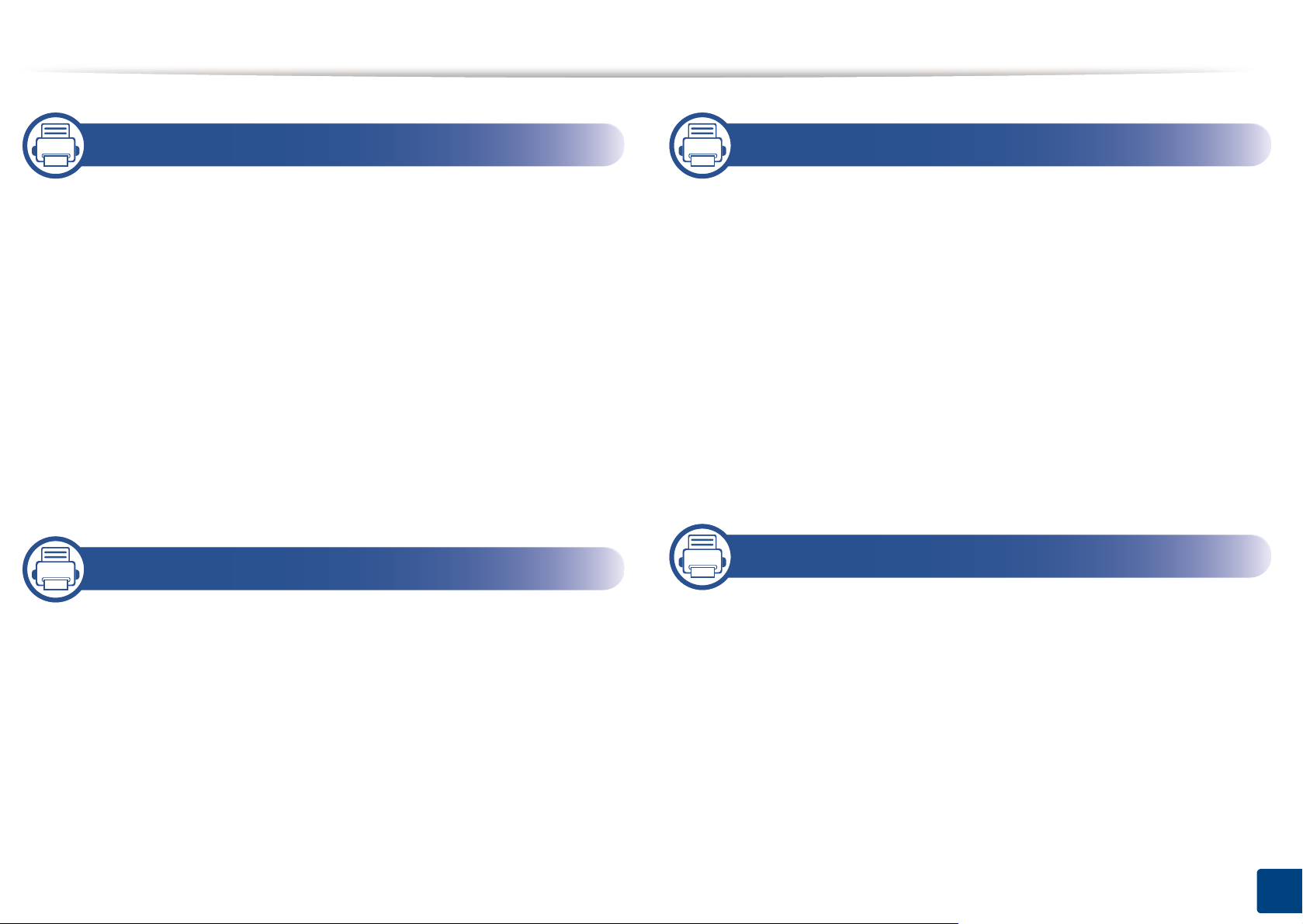
РАТ
КО
Е
1. Введение
Ключевые преимущества 5
Функции различных моделей 8
Полезная информация 11
О руководстве пользователя 12
Информация о безопасности 13
Обзор устройства 20
Обзор панели управления 23
Включение устройства 25
Установка драйвера локально 26
Замена драйвера 29
2. Базовая настройка
3. Обслуживание
Заказ расходных материалов и
дополнительных компонентов 50
Расходные материалы в наличии 51
Хранение картриджей 52
Перераспределение тонера 54
Замена картриджа 56
Замена блока переноса изображения 59
Чистка устройства 60
Советы по перемещению и хранению
устройства 64
4. Устранение неисправностей
Печать тестовой страницы 31
Материалы и лотки 32
Основные операции печати 44
Рекомендации по предотвращению
замятия бумаги 66
Удаление замятой бумаги 67
Знакомство с индикаторами 74
2

РАТ
КО
5. Приложение
Технические характеристики 78
Нормативная информация 87
Авторские права 98
Е
3

1. Введение
В данной главе содержится информация, которую необходимо усвоить прежде, чем приступать к работе
с устройством.
• Ключевые преимущества 5
• Функции различных моделей 8
• Полезная информация 11
• О руководстве пользователя 12
• Информация о безопасности 13
• Обзор устройства 20
• Обзор панели управления 23
• Включение устройства 25
• Установка драйвера локально 26
• Замена драйвера 29

Ключевые преимущества
Экологическая безопасность
• Для экономии тонера и бумаги устройство снабжено функцией
экопечати.
• В целях экономии бумаги можно распечатывать несколько страниц
на одном листе (см. «Использование дополнительных параметров
печати» на стр. 171).
• Для экономии бумаги можно печатать на обеих сторонах листа
(функция двусторонней печати) (см. «Использование
дополнительных параметров печати» на стр. 171).
• Данное устройство
позволяет сэкономить электроэнергию,
автоматически снижая ее потребление в режиме ожидания.
• Для сохранения природных ресурсов рекомендуем использовать
вторичную бумагу.
Быстрая и высококачественная печать
• Вы можете печатать с разрешением до 4 800 x 600 точек на дюйм
(фактическое разрешение) (600 x 600 x 3 бита).
• Быстрая печать по требованию.
- M262x series
▪До 26 стр./мин для формата A4 или до 27 стр./мин для
формата Letter при односторонней печати.
- M282x series/M283x series
▪До 28 стр./мин для формата A4 или до 29 стр./мин для
формата Letter при односторонней печати.

Ключевые преимущества
Удобство
• Просто поднесите телефон к NFC-наклейке на принтере, и печать
начнется автоматически (см. «Использование функции NFC» на
стр. 159).
• Вы можете выпонять печать со смартфонов или компьютеров
через приложения, поддерживающие сервис Google Cloud Print™
(см. «Google Cloud Print™» на стр. 164).
• Программа Easy Capture Manager позволяет печатать снимки
экрана, полученные нажатием кнопки Print Screen на клавиатуре
(см. «Easy Capture Manager» на стр. 190).
• Приложения Samsung Easy Printer Manager и Состояние принтера
Samsung предназначены для мониторинга и отображения
информации о состоянии устройства. Они позволяют выбрать
подходящие параметры работы (см. «Работа с Samsung Easy
Printer Manager» на стр. 196 или «Работа с приложением
Состояние принтера Samsung» на стр. 199).
• Приложение AnyWeb Print помогает делать снимки экрана, а также
обеспечивает удобный предпросмотр, редактирование и печать
изображений (см. «Samsung AnyWeb Print» на стр. 191).
• Программа Служба обновлений
позволяет регулярно проверять
наличие новых версий программного обеспечения и
устанавливать их во время установки драйвера. Эта функция
доступна только для пользователей ОС Windows.
• Если у вас есть доступ в Интернет, вы можете получить справку,
поддержку, драйверы устройства, руководства и информацию о
заказе материалов на веб-сайте www.samsung.com > ваш продукт
> Поддержка и загрузка
.
Широкий набор функций и поддержка
множества приложений
• Поддержка разного формата бумаги (см. «Характеристики
материала для печати» на стр. 80).
• Печать водяных знаков: В документ можно добавлять различные
надписи, например «CONFIDENTIAL» (см. «Использование
дополнительных параметров печати» на стр. 171).
• Печать плакатов: Текст и изображения на каждой странице
документа можно увеличить, распечатать на нескольких листах
бумаги и склеить (см. раздел «
Использование дополнительных
параметров печати» на стр. 171).
• Печать можно выполнять из разных операционных систем (см.
«Системные требования» на стр. 83).
• Устройство оснащено интерфейсом USB и(или) сетевым
интерфейсом.

Ключевые преимущества
Поддержка разных методов настройки
беспроводной сети
• Использование кнопки WPS (Wi-Fi Protected Setup™)
- Вы можете легко подключить устройство к беспроводной сети
при помощи кнопки WPS на устройстве и точке доступа
(беспроводном маршрутизаторе).
• Использование USB-кабеля или сетевого кабеля
- Вы можете подключить и использовать различные
беспроводные сети посредством USB-кабеля или сетевого
кабеля.
• С помощью Wi-Fi Direct
- Вы можете легко и удобно посылать файлы на
печать с ваших
мобильных устройств посредством функций Wi-Fi или Wi-Fi
Direct.
См. «Введение в методы настройки беспроводной сети.» на
стр. 125.

Функции различных моделей
Функции и комплектация устройств могут различаться в
зависимости от модели и региона.
Операционная система
(●: поддерживаемая функция, пустое поле: неподдерживаемая
функция)
Программное обеспечение
Операционная
система
Windows ● ●
Mac ● ●
Linux ● ●
Unix ●
M262x series
M282x series
M283x series
Драйвер принтера и ПО можно установить с компакт-диска с
программным обеспечением.
В ОС Windows выберите драйвер принтера и ПО в окне
Выбор программ и утилит для установки.
Программное
обеспечение
Драйвер принтера SPL
Драйвер принтера PCL
Драйвер принтера PS
a
M262x series
● ●
●
(только модель
M262xND)
M282x series
M283x series
●
Драйвер принтера XPS
Samsung
Easy Printer
Manager
Состояние принтера
Samsung
Samsung AnyWeb Print
Параметры
устройств
b
b
● ●
● ●
● ●
● ●

Функции различных моделей
(●: поддерживаемая функция, пустое поле: неподдерживаемая
функция)
Различные функции
SyncThru™ Web Service ●
(только модель
M262xND)
●
SyncThru Admin Web
Service
●
(только модель
M262xND)
●
Easy Eco Driver ● ●
Easy Capture Manager ● ●
a. В зависимости от используемой операционной системы, могут
устанавливаться разные драйверы.
b. Загрузите ПО с веб-сайта Samsung и установите его: (http://www.samsung.com
> ваш продукт > Поддержка и загрузка). Перед установкой проверьте,
поддерживает ли ваш компьютер и ОС эту программу.
Программное
обеспечение
M262x series
M282x series
M283x series
Функции M262x series
M282x series
M283x series
Высокоскоростной
интерфейс USB 2.0
● ●
Интерфейс проводной
локальной сети Ethernet
10/100 Base TX
●
(только модель
M262xND)
●
Беспроводной сетевой
интерфейс 802.11b/g/n
a
●
(только модель
M282xDW/
M283xDW)
Протокол IPv6
●
(только модель
M262xND)
●
(только модель
M282xND/
M282xDW /
M283xDW)
NFC-печать (при
помощи Коммуникации
в ближнем поле)
●
(только модель
M283xDW)
Экопечать ● ●

Функции различных моделей
(●: поддерживаемая функция, пустое поле: неподдерживаемая
функция)
Защищенная настройка
Wi-Fi (WPS)
●
(только модель
M282xDW/
M283xDW)
Двусторонняя печать
●
(только модель
M262xD/M262xND)
●
Двусторонняя печать (в
ручном режиме)
bc
●
(только модель
M2620/M2625/
M2626)
AirPrint
●
(только модель
M262xND)
●
Google Cloud Print™ ●
(только модель
M262xND)
●
a. Для некоторых стран платы беспроводной сети могут быть недоступны. В
некоторых странах доступны только сети 802.11 b/g. Свяжитесь с местным
представителем компании Samsung или обратитесь в магазин, в котором
было приобретено устройство.
b. Только для пользователей Windows.
c. Поддерживается только лоток 1.
Функции M262x series
M282x series
M283x series

Полезная информация
Устройство не печатает.
• Откройте очередь печати и удалите документ из списка
на печать (см. «Отмена задания печати» на стр. 45).
• Удалите драйвер и установите его повторно (см.
«Установка драйвера локально» на стр. 26).
• Выберите данное устройство устройством по
умолчанию в ОС Windows.
Где можно приобрести дополнительные
компоненты и расходные материалы?
• Задайте вопрос поставщику или продавцу техники
Samsung.
• Посетите страницу www.samsung.com/supplies.
Выберите ваш регион и страну, чтобы просмотреть
соответствующую информацию по обслуживанию.
Произошло замятие бумаги.
• Откройте и закройте переднюю крышку.
• См. указания по устранению замятия бумаги в данном
руководстве, а затем выполните соответствующую
процедуру устранения проблемы (см. «Удаление
замятой бумаги» на стр. 67).
Нечеткая печать.
• Низкий уровень тонера или неравномерное его
распределение в картридже. Встряхните картридж с
тонером.
• Выберите другое разрешение печати.
• Замените картридж с тонером.
Откуда можно загрузить драйвер для
Индикатор состояния мигает или светится
непрерывно.
• Выключите и снова включите устройство.
• Проверьте значение такого поведения индикатора в
данном руководстве, а затем выполните
соответствующую процедуру устранения проблемы
(см. «Знакомство с индикаторами» на стр. 74).
устройства?
• Посетите страницу www.samsung.com. Отсюда можно
скачать последний драйвер к устройству, который
следует установить.

О руководстве пользователя
В настоящем руководстве пользователя приведены основные
сведения об устройстве, а также детальное описание порядка его
использования.
• Перед началом эксплуатации устройства следует ознакомиться с
информацией о безопасности.
• Решение проблем, связанных с эксплуатацией устройства,
приведено в разделе, посвященном устранению неисправностей.
• Описание терминов, используемых в данном руководстве, см. в
глоссарии.
• В зависимости
его вид может отличаться от иллюстраций в данном руководстве
пользователя.
• В зависимости от версии драйвера/микропрограммы конкретного
устройства, вид меню может отличаться от иллюстраций в данном
руководстве пользователя.
от модели и комплектации конкретного устройства
2
Общие значки
Значок Текст Описание
Содержит инструкции по защите устройства
Внимание!
Осторожно!
Примечание
от возможных механических повреждений и
неисправностей.
Используется для предупреждения
пользователей о риске личной травмы.
Содержит дополнительные сведения или
подробные описания функций и
возможностей устройства.
• Операции, приведенные в данном руководстве, в основном
предназначены для выполнения в среде Windows 7.
1
Условные обозначения
Некоторые термины настоящего руководства имеют одинаковое
значение, например:
•«документ» и «оригинал».
•«бумага», «материал» и «материал для печати».
•«устройство», «принтер» и «МФУ».
1. Введение
12

Информация о безопасности
Приведенные здесь предупреждения призваны защитить вас и
окружающих от получения травм, а также от причинения возможного
вреда устройству. Внимательно прочтите эти инструкции перед
эксплуатацией устройства. После ознакомления с данным документом
сохраните его для последующего использования.
3
Важные обозначения, относящиеся к
безопасности
Разъяснение значков и обозначений,
используемых в данной главе
Обозначает ситуации, которые могут повлечь
Осторожно!
за собой смерть или нанесение вреда
здоровью.
4
Условия эксплуатации
Осторожно
Эксплуатация устройства с поврежденным шнуром
питания или незаземленной розеткой запрещается.
Это может привести к поражению электрическим током или
пожару.
Не допускайте попадания на устройство каких-либо
веществ, (например, воды) и размещения на его
поверхности каких-либо предметов (например, мелких
металлических или тяжелых предметов, свечей,
зажженных сигарет и пр.).
Это может привести
пожару.
к поражению электрическим током или
Обозначает ситуации, которые могут повлечь
Внимание!
Не пытайтесь использовать устройство.
за собой нанесение легкого вреда здоровью
или имуществу.
• При перегреве из устройства может пойти дым, оно
может издавать необычные звуки или распространять
запахи. В этом случае следует немедленно выключить
питание и отключить устройство от электрической сети.
• Доступ к электрической розетке должен быть постоянно
открыт на случай необходимости экстренного
отключения питания.
может привести к поражению электрическим током или
Это
пожару.
1. Введение
13

Информация о безопасности
Запрещается сгибать шнур питания или ставить на него
тяжелые предметы.
Хождение по шнуру или повреждение его тяжелыми
предметами может привести к поражению электрическим
током или пожару.
Запрещается тянуть за шнур при отключении устройства из
розетки; запрещается трогать вилку влажными руками.
Это может привести к поражению электрическим током или
пожару.
Внимание
Во время
следует вытащить шнур питания из розетки.
Это может привести к поражению электрическим током
или пожару.
Осторожно, область выхода бумаги может сильно
нагреваться.
грозы или длительного простоя устройства
При падении устройства или повреждении его корпуса
следует отключить все соединительные кабели и
обратиться к квалифицированному обслуживающему
персоналу.
В противном случае возникнет опасность поражения
электрическим током или пожара.
Если после исполнения всех инструкций устройство не
работает как следует, обратитесь к квалифицированному
обслуживающему персоналу.
В противном случае возникнет опасность поражения
электрическим током
Если вилка с трудом входит в электрическую розетку, не
следует применять силу.
Следует вызвать электрика для замены розетки, иначе
это может привести к поражению электрическим током.
Следите, чтобы домашние животные не грызли шнуры
питания, телефонные или соединительные кабели.
Это может привести к поражению электрическим током,
пожару или травме
или пожара.
животного.
Опасность ожогов.
1. Введение
14

Информация о безопасности
5
Не накапливайте большое количество бумаги в выходном
Правила эксплуатации
лотке.
Это может повредить устройство.
Внимание
Не вытягивайте выходящую из устройства бумагу во время
печати.
В противном случае это может привести к повреждению
устройства.
Не кладите руки между устройством и лотком для бумаги.
В этом случае можно получить травму.
Соблюдайте осторожность при замене бумаги и
устранении замятий.
Новая бумага имеет острые края и может вызвать
болезненные порезы
При больших объемах печати нижняя часть области
выхода бумаги может нагреваться. Не позволяйте детям
прикасаться к ней.
Не закрывайте вентиляционные отверстия и не
проталкивайте в них никакие предметы.
Это может привести к перегреву компонентов, что, в свою
очередь, может спровоцировать повреждение или
возгорание.
Использование элементов управления и настроек или
выполнение операций, не описанных в настоящем
руководстве
облучению.
Для подключения устройства к электрической сети
используется шнур питания.
Чтобы выключить блок питания устройства, следует
извлечь шнур питания из розетки.
.
, может привести к опасному радиационному
Возможно возгорание.
При удалении замятий не пользуйтесь пинцетом или
острыми металлическими предметами.
Это может повредить устройство.
1. Введение
15

Информация о безопасности
6
Установка и перемещение
Осторожно
Запрещается устанавливать устройство в запыленных,
влажных помещениях или помещениях, где возможна
утечка воды.
Это может привести к поражению электрическим током или
пожару.
Поместите устройство в среду, где соблюдаются
необходимие температурные условия и влажность.
В ином случае это может вызвать проблемы при печати и
привести к повреждению устройства.
См. «Общие характеристики» на
Внимание
Перед перемещением устройства отключите питание и
отсоедините все кабели. Информация ниже является
рекомендательной и принимает во внимание веса
устройства. Если состояние вашего здоровья не
позволяет вам поднимать тяжести, не следует поднимать
устройство. Обратитесь за помощью и привлеките к
подъему устройства нужно число людей.
После этого поднимите устройство.
• Если устройство весит менее 20 кг, его может
поднимать один человек.
• Если устройство весит 20 – 40 кг, его следует
поднимать вдвоем.
• Если устройство весит более 40 кг, его следует
поднимать как минимум вчетвером.
стр. 78.
При несоблюдении этого требования устройство может
упасть, сломаться или травмировать людей.
Располагайте устройство на плоской поверхности в
хорошо проветриваемом месте. Учитывайте
пространство, необходимое для
лотков.
Место должно быть хорошо проветриваемым, не жарким
и не влажным; на него не должны падать прямые
солнечные лучи.
открытия крышек и
1. Введение
16

Информация о безопасности
При использовании устройства длительное время или при
печати большого количества страниц в
непроветриваемом помещении устройство способно
загрязнять воздух веществами, вредными для здоровья
человека. Располагайте устройство в хорошо
проветриваемом помещении или регулярно открывайте
окно для циркуляции воздуха.
Не устанавливайте устройство на неустойчивой
поверхности.
При несоблюдении этого требования устройство может
упасть, сломаться или
При необходимости используйте только телефонный
кабель стандарта № 26 AWG
В противном случае это может привести к повреждению
устройства.
Подключайте шнур питания только к заземленной
розетке.
травмировать людей.
a
или больший.
Запрещается накрывать устройство или помещать его в
воздухонепроницаемое место, например, в шкаф.
Недостаток вентиляции может привести к возгоранию.
Электрическая нагрузка на розетки и шнуры питания не
должна превышать допустимую.
Несоблюдение этого требования может сказаться на
производительности устройства, привести к поражению
электрическим током или пожару.
Уровень мощности в розетке должен соответствовать
значению
Чтобы узнать уровень мощности в используемой розетке,
обратитесь в электроэнергетическую компанию.
a. AWG: система стандартов American Wire Gauge
, указанному на этикетке устройства.
В противном случае возникнет опасность поражения
электрическим током или пожара.
Для безопасной эксплуатации используйте шнур питания
только из комплекта поставки. При использовании шнура
длиной более 2 м и напряжении 110 В размер кабеля
должен
Невыполнение этого требования может привести к
повреждению устройства, поражению электрическим
током или пожару.
соответствовать стандарту 16 AWG или больше.
1. Введение
17

Информация о безопасности
7
При чистке и эксплуатации устройства строго следуйте
Обслуживание и профилактический контроль
поставляемому в комплекте руководству пользователя.
Иначе можно повредить устройство.
Внимание
Перед внутренней чисткой устройства отключите его от
розетки. Не используйте для чистки устройства бензин,
растворитель или спирт; не распыляйте воду прямо на
устройство.
Это может привести к поражению электрическим током
или пожару.
Не включайте устройство при замене частей или
внутренней чистке.
При несоблюдении этой меры можно получить травму.
Храните чистящие принадлежности
недоступных для детей.
Опасность травмирования детей.
Запрещается самостоятельно разбирать, ремонтировать
или реконструировать устройство.
в местах
Не допускайте запыления или попадания воды на
штепсельную розетку.
В противном случае возникнет опасность поражения
электрическим током или пожара.
• Не снимайте щитки и кожухи, закрепленные винтами.
• Замену предохронителей должны производить только
сертифицированные специалисты по
В противном случае возникнет опасность поражения
электрическим током или пожара.
• Ремонтом устройства должны заниматься только
специалисты по обслуживанию Samsung.
8
обслуживанию.
Использование расходных материалов
Внимание
Это может повредить устройство. Ремонтировать
устройство должны только сертифицированные
специалисты.
Не разбирайте картридж с тонером.
Пыль от тонера может представлять опасность в случае
вдыхания или попадания внутрь организма.
1. Введение
18

Информация о безопасности
Запрещается сжигать какие-либо расходные материалы,
например, картриджи или термофиксаторы.
Это может привести к взрыву или неконтролируемому
возгоранию.
Хранить такие расходные материалы, как картриджи,
следует в недоступном для детей месте.
Пыль от тонера может представлять опасность в случае
вдыхания или попадания внутрь организма.
Повторное использование таких расходных материалов,
как тонер, может
В случае повреждения устройства вследствие
повторного использования расходных материалов,
размер платы за обслуживание будет изменен.
привести к повреждению устройства.
При работе с деталями, содержащими пыль тонера
(картриджи, бутылки с отработанным тонером,
проявочный блок), придерживайтесь следующий
инструкций.
• При утилизации расходных материалов следуйте
инструкциям по утилизации. Инструкции по
утилизации можно получить у торгового
представителя.
• Не выбрасывайте расходные материалы вместе с
бытовыми отходами.
• Не используйте бутылку для отработанного тонера
повторно после
Несоблюдение указанных выше требований может
привести к нарушению работы устройства и загрязнению
окружающей среды. Гарантия не распространяется на
повреждения, возникшие по неосторожности
пользователя.
Если тонер попал на одежду, не стирайте ее в горячей
воде.
ее опорожнения.
Под воздействием горячей воды тонер въедается в
ткань. Используйте холодную воду.
В процессе замены
следует избегать попадания тонера на кожу или одежду.
Пыль от тонера может представлять опасность в случае
вдыхания или попадания внутрь организма.
картриджа или удаления замятий
1. Введение
19

Обзор устройства
9
Компоненты
Внешний вид деталей может отличаться от того, что изображено на иллюстрациях. Некоторые комоненты могут изменяться в зависимости от
обстоятельств.
Устройство Шнур питания
Краткое руководство по установке
a. На компакт-диск с ПО записаны драйверы, руководство пользователя и программные приложения.
b. Комплект принадлежностей зависит от страны приобретения устройства и его модели.
Принадлежности
Компакт-диск с ПО
b
a
1. Введение
20

Обзор устройства
1
2
3
4
5
6
7
8
10
11
9
12
10
Вид спереди
4 Индикатор уровня
бумаги
10
Карт. с тонером
b
• Вид принтера может отличаться от представленного на
5
6
Лоток 1
иллюстрации в зависимости от модели.
11
Блок переноса изображения
12 NFC (технология связи в ближнем
c
поле)
b
• Функции и комплектация устройств могут различаться в
зависимости от модели и региона.
Лоток ручной подачи
a. Только модели M2620/M2820/M2830 series.
b. Только модели M2625/M2626/M2825/M2826/M2835/M2836 series.
c. Только модель M283x series.
1 Выходной лоток 7 Направляющие лотка ручной подачи
2 Панель управления 8 Подставка выходного лотка
3
Передняя крышка
9
Карт. с тонером
a
1. Введение
21

Обзор устройства
11
Вид сзади
• Вид принтера может отличаться от представленного на
иллюстрации в зависимости от модели.
• Функции и комплектация устройств могут различаться в
зависимости от модели и региона.
1
2
3
4
5
1
Сетевой порт
2 Порт USB 5 Задняя крышка
3
Выключатель питания
a. Только для моделей, оснащённых беспроводной связью и сетевой картой (см.
«Функции различных моделей» на стр. 8).
b. Только если устройство снабжено выключателем питания.
a
b
4
Разъем для шнура питания
1. Введение
22

Обзор панели управления
3 Info
В зависимости от модели вид панели управления вашего принтера
может отличаться от изображенной на рисунке. Существует
несколько типов панели управления.
страница
b
WPS
Печать демонстрационной страницы и отчета о
a
конфигурации сети (см. «Печать тестовой
страницы» на стр. 31).
Позволяет легко настроить беспроводную сеть, не
используя компьютер (см. «Настройка
беспроводной сети» на стр. 124).
Печать
экрана
c
Нажмите эту кнопку; индикатор начнет мигать
зеленым. Если вы хотите распечатать только
активное окно, отпустите кнопку, после того как
индикатор перестанет мигать. Если вы хотите
распечатать весь экран, отпустите кнопку, пока
индикатор мигает.
• Кнопка Печать экрана работает только в
операционных системах Windows и Mac.
• Эту функцию можно использовать только
на принтере, который подключен через
интерфейс USB.
• При печати снимка активного окна или
всего экрана с помощью
соответствующей кнопки в зависимости
от особенностей изображения
устройство может использовать
большее количество тонера.
1
Тонер
2
Eco
Показывает остаток тонера (см. «Индикаторы
Тонер / WPS / Питание / Эко» на стр. 76).
Переход в режим экономии для снижения расхода
тонера и потребления бумаги (см. «Параметры
экономии» на стр. 48).
• Эти функции можно использовать только
в
том случае, если установлена
программа Easy Printer Manager. Чтобы
использовать функцию печати снимка
экрана, пользователи Mac должны
включить функцию Screen Print Settings
в программе Easy Printer Manager.
1. Введение
23

Обзор панели управления
4
5
Отмена Остановка выполнения задачи в любой момент и
Питание Эта кнопка выключает/выключает питание
другие функции.
• Отмена текущего задания.
• Печать демонстрационной страницы::
нажмите и удерживайте кнопку около 2 секунд,
пока индикатор состояния не начнет медленно
мигать, затем отпустите.
• Информация о расходных материалах и
счетчик использования: Нажмите кнопку и
удерживайте ее нажатой около 6 секунд, а
затем отпустите
• Печать отчета о конфигурации устройства и
d
сети.
секунд, пока индикатор состояния не начнет
быстро мигать, затем отпустите.
устройства, а также выводит его из режима
энергосбережения.
: Нажмите и удерживайте кнопку около 4
.
6 Индикатор
Состояние
a. Только модель M262xND/M282xND.
b. Только модели M282xDW/M283xDW.
c. Только модель M262x/M262xD.
d. Только для моделей, оснащённых беспроводной связью и сетевой картой (см.
«Функции различных моделей» на стр. 8).
Отображение информации о состоянии
устройства (см. «Знакомство с индикаторами» на
стр. 74).
1. Введение
24

Включение устройства
Сначала подключите устройство к сети питания.
1
Нажмите на кнопку питания или, если устройство снабжено выключателем питания, переведите его в положение Вкл.
2
1
Нажмите кнопку (Питание) на панели управления.
2
1. Введение
25

Установка драйвера локально
Локальное устройство — это устройство, подключенное к компьютеру
напрямую с помощью кабеля. Если устройство подключено к сети,
пропустите указанные ниже действия и перейдите к установке
драйвера сетевого устройства (см. раздел «Установка драйвера по
сети» на стр. 115).
• Если вы используете ОС Mac, Linux или Unix, см. «Установка
программного обеспечения» на стр. 102.
• В зависимости от устройства и используемого интерфейса окно
установки может отличаться от описанного в данном
Руководство пользователя.
• Используйте кабель USB длиной не более 3 м.
1. Введение
26

Установка драйвера локально
12
Windows
Убедитесь в том, что устройство подключено к компьютеру и
1
включено.
Вставьте компакт-диск, входящий в комплект поставки, в
2
дисковод для компакт-дисков.
Если окно установки не открылось, нажмите Пуск > Все
программы > Стандартные > Выполнить.
Прочитайте и примите соглашение с пользователем в окне
3
установки. Затем нажмите кнопку Далее.
Выберите USB-подключение в окне Тип подключения
4
принтера. Затем нажмите кнопку Далее.
Следуйте инструкциям в окне установки.
5
X:\Setup.exe, заменив «X» буквой вашего CD-ROM, и нажмите
кнопку OK.
• Для Windows 8
Если окно установки не появится, тогда в Charms(Чудо-
кнопки) выберите Найти > Apps(Приложения) и введите в
строку поиска слово Выполнить. Введите команду
X:\Setup.exe, заменив «X» буквой, соответствующей
приводу для компакт-дисков, и нажмите кнопку ОК.
Если появится вопрос “Выберите действия для диска.”,
выберите Run Setup.exe.
1. Введение
27

Установка драйвера локально
В меню Пуск Windows 8
• Драйвер V4 автоматически загружается из пакета обновлений
Windows при подключении компьютера к сети Интернет. Вы
также можете вручную загрузить драйвер V4 с веб-сайта
Samsung по адресу www.samsung.com > ваш продукт >
Поддержка и загрузка.
• Приложение Samsung Printer Experience Можно загрузить из
Windows Магазин. Чтобы делать покупки в
WindowsStore(Магазин), у вас должна быть учетная запись
Microsoft.
1 В Charms(Чудо-кнопки) выберите Найти.
2 Выберите Store(Магазин).
3 Найдите Samsung Printer Experience.
4 Нажмите кнопку Install.
• При установке только драйверов с компакт-диска, который
входит в комплект поставки, драйвер V4 не устанавливается.
Если вы хотите использовать драйвер V4 в режиме Рабочий
стол, вы можете загрузить его с веб-сайта Samsung по адресу,
www.samsung.com > ваш продукт > Поддержка
и загрузка.
Подключите устройство к компьютеру с помощью кабеля USB.
3
Драйвер будет автоматически установлен из Windows Update.
• Если вы хотите установить инструменты управления принтером
Samsung, вы должны установить их с компакт-диска, который
входит в комплект поставки.
Убедитесь, что компьютер подключен к сети Интернет и
1
включен.
Убедитесь, что устройство включено.
2
1. Введение
28

Замена драйвера
Если драйвер принтера работает неправильно, выполните
приведенные ниже действия по его удалению.
13
Windows
Убедитесь в том, что устройство подключено к компьютеру и
1
включено.
В меню Пуск последовательно выберите пункты Программы
2
(или Все программы) > Samsung Printers > Удаление
Samsung Printer Компоненты.
• Для Windows 8
1 В Боковой панели выберите Найти >
Apps(Приложения).
2 Найдите Панель управления.
Вставьте компакт-диск с драйвером в дисковод для компакт-
4
дисков и установите драйвер (см. «Установка драйвера
локально» на стр. 26).
В меню Пуск Windows 8
Убедитесь в том, что устройство подключено к компьютеру и
1
включено.
Нажмите Удалить ПО принтера Samsung в окне Пуск.
2
3 Нажмите Программы и функции.
4 Щелкните правой кнопкой мыши по драйверу, который
вы хотите удалить, и нажмите Удалить.
5 Следуйте инструкциям на экране.
Следуйте инструкциям в окне установки.
3
Следуйте инструкциям на экране.
3
• Если вы не можете найти ПО принтера Samsung, удалите его в
режиме рабочего стола.
• Если вы хотите удалить инструменты управления принтером
Samsung, в меню Пуск щелкните правой кнопкой мыши по
значку приложения и выберите Удалить, выберите компонент и
нажмите , а затем следуйте указаниям на экране.
1. Введение
29

2. Базовая настройка
После завершения установки можно установить параметры принтера, предусмотренные по умолчанию.
Если необходимо установить или изменить значения параметров, обратитесь к следующему разделу.
• Печать тестовой страницы 31
• Материалы и лотки 32
• Основные операции печати 44
